Тут вы найдете информацию:
- Как выставить фактуру заказчику из Польши?
- Как добавить контрагента?
- Где смотреть все выставленные фактуры?
Приступим к заполнению данных для фактуры:
На главной странице, в блоке Panel obsługi,
выбираем +Dodaj.
Появившемся окне заполняем поле Opis faktyry.

Примеры внутренних комментариев:
- Прошу принять к налогообложению за ______ месяц сумму бенефитов, оплаченных заказчиком, в размере 148 злотых (в том числе 40 злотых - добровольное страхование, 78 злотых - карта мультиспорт, 35 злотых - бонусные баллы Kafeteria.
- Это окончательный инвойс за ______ месяц. Бенефиты в текущем месяце не получал.
- В текущем месяце 2 инвойса.
Другой подобный текст, который должен увидеть ваш менеджер или бухгалтер.
1.Data wystawienia.
Показывает день составления вами инвойса. Ни на что в расчётах не влияет. В программе влияет только на то, в какой период добавится ваш инвойс.
2.Data dostawy / wykonania usługi.
Обратите внимание это поле важное при заполнении. Именно по этой дате понятно в каком месяце выполнялись работы/услуги, также по этой дате определяют налоговый период.
3.Nabywca.
Это Ваш заказчик. Если не внесли его ранее в раздел Kontrahenci, тогда прямо здесь можно нажать + Dodaj, внести его NIP или VAT Number (если это заказчик из ЕС). Данные заказчика заполнятся автоматически.
Вводим NIP заказчика, необходимые данные заполнятся автоматически.

После добавления заказчика
выставляем валюту перевода - złoty (PLN).
Для добавления строк в инвойс нажимаем кнопку “Dodaj do faktury”.

В нем указываем основание для применения ставки zw.


Заполняем поля в разделе "Zapłata".
Forma płatności: Przedpłata.Если оплата от заказчика поступила в отчетном месяце (в том же месяце, за который составляется инвойс), вносим поступившую сумму и дату.
Если оплата поступит от Заказчика в следующем месяце за отчётным, тогда вносим предполагаемый срок получения денег или дату, оговоренную условиями Вашего контракта. Можно использовать календарь или быстрый выбор сроков оплат.

Можно оставить без указания конкретной даты, можно воспользоваться предложенными варинатми сроков оплат или поставить необходимую дату с помощью календаря.

Выберите период: “Określ miesiąc: Wszystkie - кнопка “Pokaż”.
Чтобы проверить в каком месяце был добавлен инвойс - выбирайте соответствующий месяц из выпадающего меню, например, Styczeń (Январь) - кнопка Pokaż; Luty (Февраль) - кнопка Pokaż.
Поздравляем, все действия по заполнению фактур выполнены!